USB 3.1 Tx 测试总结
随着新一代的 Mac、各大品牌的旗舰手机推出,Type CTM接口逐渐进入我们的生活当中,支持 USB 3.1 的主机、设备也是日渐广泛。尽管在测试步骤上而言,USB 3.0/ 3.1比 USB 2.0 HS/ FS 和 LS 会简单一些,但是在测试过程中还是可能会遇到一些问题,本篇文章针对于笔者在 USB 3.0/ 3.1 测试中会遇到的常见问题进行了归纳。
1. 写在测试之前
在讨论 USB 3.1 测试之前,我想先大概说一下 USB 的命名规则。早在 2015 年 3月,苹果推出新的 12 吋 MacBook,把 “Type-C” 和 “USB 3.1” 这两个概念带到了广大消费者的视线当中,然而,这个只能跑到 5Gbps 的 USB 3.1 接口却又广受诟病。在我们的印象中,USB 3.1 是对 USB 3.0 传输速率的进一步提升,将速率从 5Gbps 直接提升到10Gbps,那么为什么 New MacBook 又能够打着 “USB 3.1”的旗号“招摇过市”呢,这需要从 USB 的命名开始说起。
在 USB 2.0 的年代,USB 就分为 HS(High-Speed)·FS(Full-Speed)和 LS(LowSpeed)三种,而
FS 和 USB 1.1 相对应,LS 和 USB 1.0 相对应。2008 年底,USB-IF 推出 USB 3.0,速率从 480Mbps 提升到 5Gbps,物理层采用了全双工的 SerDes 结构,又被称为 USB SuperSpeed;2013 年初,USB-IF 推出 USB 3.1,又称 USB SuperSpeed+或者 SuperSpeed USB 10G,USB 3.1 包含 Gen1 和 Gen2,Gen1 速率为 5Gbps,和USB 3.0 一致,Gen2 的速率为 10Gbps。所以只有 USB 3.1 Gen2 才是我们平时所理解的 USB 3.1。
在测试之前,作为一名测试工程师,我们需要了解我们所需要测试的产品究竟是USB 3.0 的产品、是 USB 3.1 Gen1 的产品,还是 USB 3.1 Gen2 的产品,USB 3.1 Gen
在物理层可以完全使用 USB 3.0 的测试仪器和测试方法,USB 3.1 Gen2 则需要更高带宽的仪器以及不同的测试选件;如果作为一名需要使用到 USB 3.1 的用户,则一定得看准自己购买的产品是不是真正的 USB 3.1 Gen2,以防某些别有用心的商家拿着 USB 3.0 的设备打着 USB 3.1 Gen1 的旗号滥竽充数。
从测试方面来说,USB 3.0 无论是速率还是一致性测试的测试方法都和 USB 3.1Gen1 完全相同,所以在下文中,都统一使用 USB 3.1 来表示 USB 3.0 以及 USB 3.1。
2. USB 3.1 测试模式
相比 USB 2.0 来说,USB 3.1 进入测试模式的方法比较简单,USB 2.0 无论是 Host还是 Device 都无法直接进入测试模式,发送测试码型。USB 3.1 的 Link training 状态机
如图 1 所示:USB 3.1 设备发射机中有 Rx detection 模块,在复位之后,首先 Rxdetection 模块会检测对端,如果没能检测到对端的存在,则会尝试降到 USB 2.0 模式;
如果检测到了对端,USB 3.1 设备会尝试给对端发送 Polling.LFPS 握手信号,如果在规定的时间内收到了对端的握手信号,则会进入正常的通信模式,否则会进入 ComplianceMode,也就是我们所说的测试模式。所以通常在标准的 USB 3.1 设备的测试过程中,只.需要将 ...测试夹具连接待测设备,然后发送端连接到示波器,将示波器通道的耦合选选择为...................................
.“DC50” .....,设备会自动进入测试模式,并且持续发送测试码型 CP0。
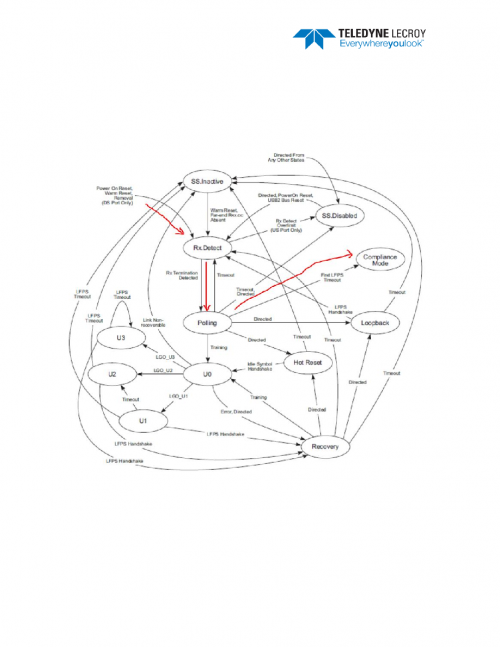
图 1 USB 3.1 Link Training 状态机
但是,某一些设备(对功耗比较敏感的设备,例如手机或 Android 平板)在正常的工作状态下会禁用测试模式,因为在测试模式下,相当于 USB 模块在持续不断地工作在满载
状态,而且普通用户在使用的时候是不需要进入测试模式的,所以这些设备通常都会禁用测试模式,在这种情况下,测试人员看到的现象一般是按照之前的步骤接好设备和仪器以后,仪器上无法检测到波形。如果需要对这些设备进行测试,修改设备的底软,使能测试模式。
另一些设备,例如笔者目前使用的两台 Windows 10 笔记本电脑,在按照 USB 3.1 标准的测试步骤进行测试的时候,一开始,能够正常地进入测试模式,但是接下来,USB的驱动会介入,然后设备就会退出测试模式,一直停留在 Polling 状态。这种情况,测试人员看到的一般现象是,在示波器上一开始会看到 LFPS 信号(这个信号存在的时间很短,有可能没注意就会消失),然后会进入测试模式,示波器上会显示 CP0 的波形,再接下来会看到 LFPS 信号时闪时现。这种情况下,可以禁用被测设备的 USB 驱动,具体方法如下:我的电脑->右击->管理->设备管理器,把如图 2 所示的 USB 驱动禁用,然后再重新插拔设备,就可以进入测试模式。
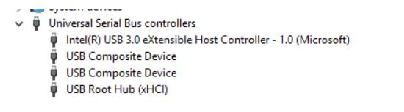
图 2 Windows 10 USB 设备驱动
3. 码型切换
如果测试人员同时拥有力科的示波器和和力科的 PeRT3 误码仪,两者可协同配合,切换到测试所需的测试码型,期间再不需人为介入,如果没有误码仪,则需要手动切换测
试码型。
USB 3.1 设备进入测试模式以后,从 Rx 输入 Ping.LFPS 信号,可以手动使设备切换测试码型,连接方式如图 3 所示,其中 Generator 处接可以产生 Ping.LFPS 信号的信号
源。
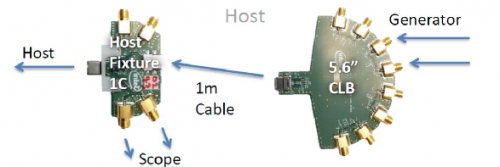
图 3 USB 3.1 Tx 测试连线示意图
其中,Ping.LFPS 信号如图 4 所示,并且需要满足以下要求:tPeriod 在 40ns~200ns之间,即信号速率在 5MHz~25MHz 之间,另外,需要有 2 个以上的 burst,而且重复的时期不超过 240ms。
力科的示波器可以发出信号频率为 5MHz 的快沿信号,可以使用此信号作为Ping.LFPS 信号促使设备切换测试码型,具体接线示意图如图 5 所示,但是快沿信号会持续不断的发送,所以在实际操作过程中需要使用不断试触,确保能够切换到所需的测试码型。
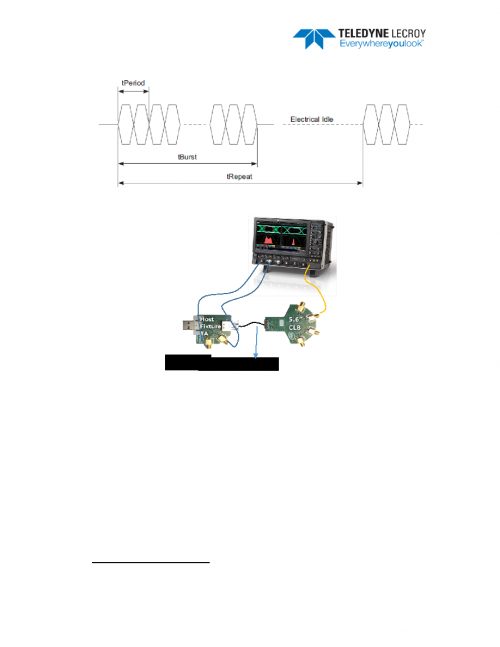
图 4 LFPS 信号示意图
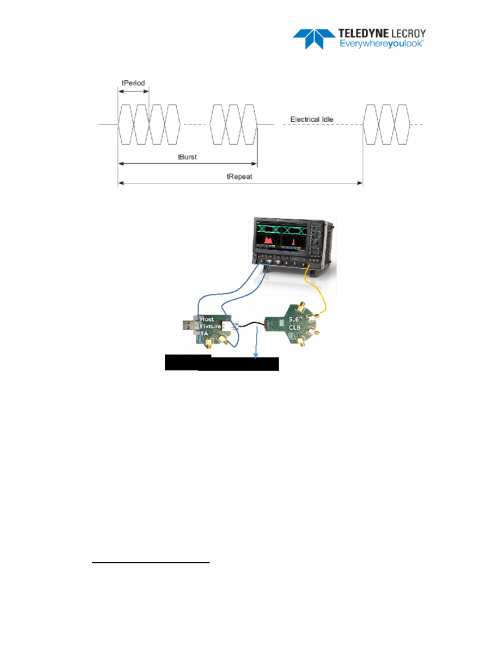
图 5 使用 Fast Edge 切换测试码型
4. 测试码型甄别
手动切换测试码型的时候,需人为甄别所需的测试码型,USB 3.1 需要用到 5 中测试码型,其中 Gen1 需要用到 LFPS、CP0 和 CP1,Gen2 需要 CP9 和 CP10,其中 LFPS信号为低频信号,频率在 5MHz 至 25MHz 之间,而且信号和零电平交错,如图 6 所示。CP0 和 CP1 分别为 5Gbit/s 的随机码型和 0101 码型,如需甄别 CP0 和 CP1,可以对被测信号正负端中任意一端测量 Bit Rate,测试结果为在 5Gbit/s 左右的随机码型即为CP01,信号如图 7 所示,测试结果在 2.5GHz 左右的是 CP1,信号如图 8 所示。
CP9 和 CP10 分别对应 10Gbit/s 的伪随机码和 0101 码型,甄别方法和 CP0、CP1相似,不再详述。
1 CP0 和 CP3 都是 5Gbit/s,但是 CP3 对应的是 K28.5,很容易看出是重复码型,而 CP0 是伪随机码,很难看出是重复码型,可以以此区分DUT 1m USB cable
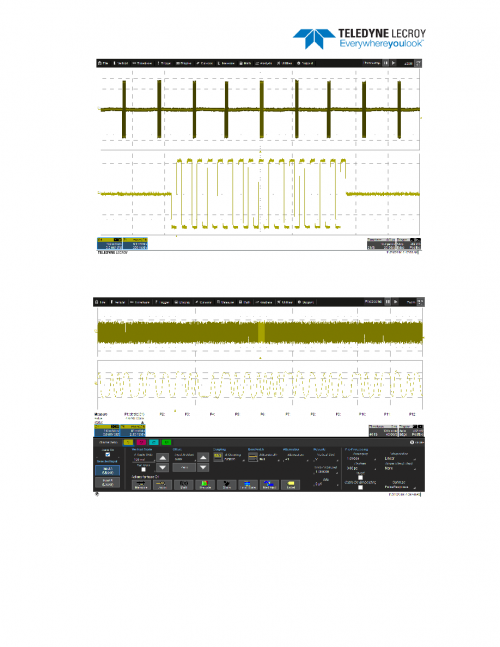
图 6 LFPS 信号示意图
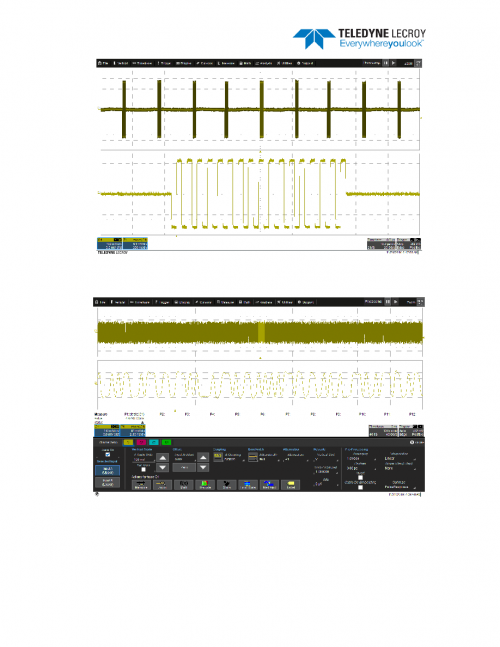
图 7 CP0 信号示意图
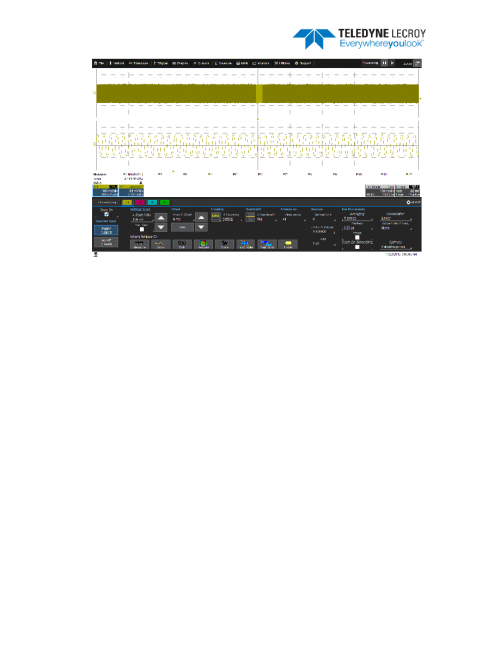
图 8 CP1 信号示意图



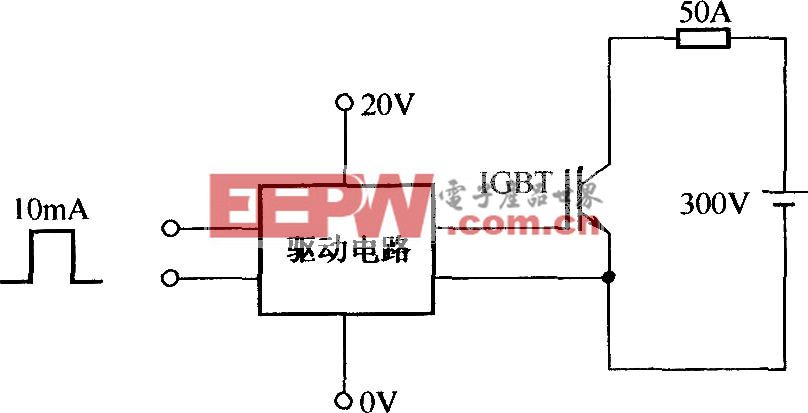
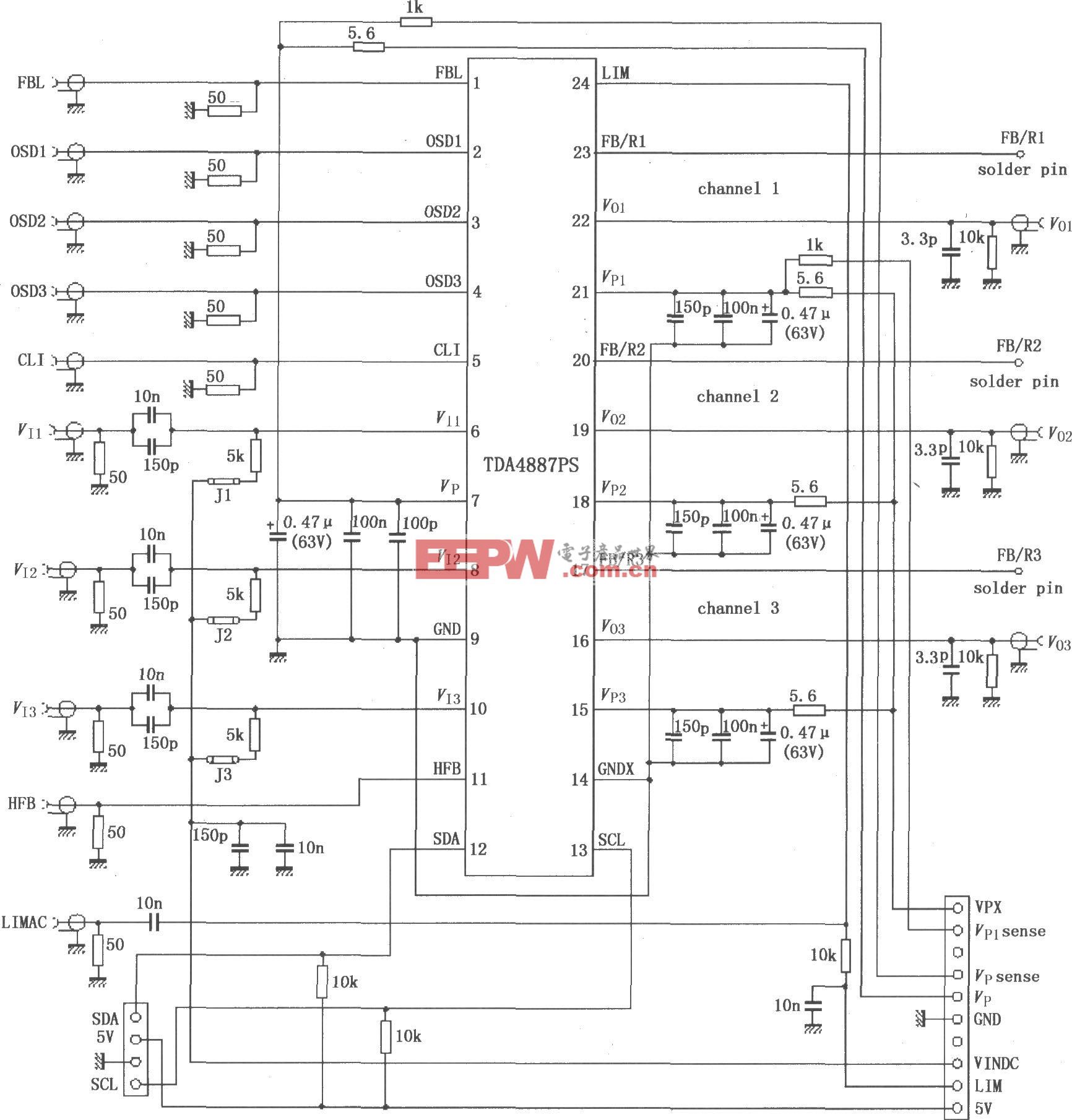






评论